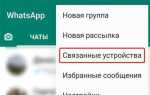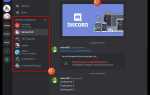Skype for Business используется в корпоративной среде для обмена сообщениями, звонков, видеосвязи и проведения конференций. Успешное подключение требует предварительной подготовки, включая наличие действующей лицензии Office 365 (например, E3 или E5), корректно настроенного домена и учетной записи пользователя с правами доступа к сервису.
Перед началом убедитесь, что установлен клиент Skype for Business. В последних версиях он входит в состав Microsoft Office, начиная с версии 2016. Если он отсутствует, загрузите его с официального сайта Microsoft, используя корпоративную учетную запись. Установка занимает до 10 минут и не требует ручной настройки компонентов.
После установки откройте клиент и введите корпоративный адрес электронной почты в формате user@yourdomain.com. При первом запуске может потребоваться ввести учетные данные Office 365 – логин и пароль. Убедитесь, что используется правильный формат имени пользователя (UPN), а не внутренний логин (например, domain\username).
Если используется корпоративный прокси-сервер или система безопасности, подключение может быть заблокировано. Проверьте, что порты 443 и 5061 открыты, а домены *.lync.com, *.office365.com не фильтруются. Для работы с внешними контактами убедитесь, что функция федерации разрешена в центре администрирования Microsoft 365.
При возникновении ошибок входа используйте инструмент Microsoft Support and Recovery Assistant – он автоматически проверит конфигурацию клиента, DNS-записи и сетевые параметры. Это позволяет быстро выявить причину сбоя подключения и устранить её без обращения в техническую поддержку.
Установка клиента Skype for Business на Windows
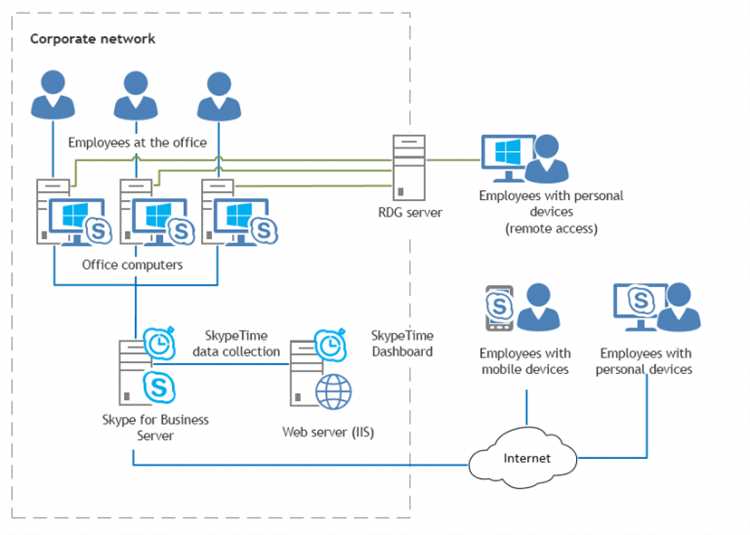
Скачайте установочный файл Skype for Business с официального сайта Microsoft или из портала Office 365, если у вас подписка. Убедитесь, что разрядность инсталлятора соответствует архитектуре вашей операционной системы (x86 или x64).
Закройте все офисные приложения, включая Outlook и Word. Это предотвратит конфликты с компонентами Office в процессе установки.
Запустите установочный файл от имени администратора. В окне установки выберите «Skype for Business» и нажмите «Установить». При наличии пакета Office Professional Plus 2016 или 2019 установка может происходить автоматически через Click-to-Run.
Дождитесь завершения установки. Среднее время – от 3 до 7 минут в зависимости от производительности системы. После установки перезагрузите компьютер.
Для запуска клиента используйте меню «Пуск» – «Skype for Business». При первом входе введите корпоративный адрес (например, user@company.com) и пароль. Если включена многофакторная аутентификация, потребуется подтверждение через мобильное устройство или приложение Microsoft Authenticator.
При возникновении ошибки входа проверьте настройки прокси-сервера и доступность DNS-записей типа _sip._tls для вашего домена. Убедитесь, что службы Lync Discover доступны через браузер:
| https://lyncdiscover.yourdomain.com |
| https://webdir.online.lync.com/Autodiscover/AutodiscoverService.svc/root |
Если клиент устанавливается в составе Office 365, проверьте, что в конфигурации не отключен компонент Skype for Business через Office Deployment Tool (файл configuration.xml).
Создание учетной записи в Skype for Business

Skype for Business не поддерживает регистрацию новых пользователей напрямую через сайт Microsoft. Для создания учетной записи необходимо иметь подписку на Microsoft 365 с включенной лицензией Skype for Business. Наиболее подходящие тарифные планы: Microsoft 365 Business Standard, Microsoft 365 E3 или E5.
После оформления подписки войдите в Microsoft 365 Admin Center по адресу https://admin.microsoft.com под учетной записью администратора.
Перейдите в раздел Пользователи → Активные пользователи и нажмите Добавить пользователя. Заполните обязательные поля: имя, фамилия, имя пользователя (логин), домен. Убедитесь, что выбран корпоративный домен, а не onmicrosoft.com, если подключен собственный домен.
На этапе выбора лицензий активируйте пункт Skype for Business Online (Plan 2) или аналогичный, входящий в ваш тариф. Без включенной лицензии учетная запись не сможет использовать клиент Skype for Business.
После создания пользователя перейдите в его профиль и проверьте наличие SIP-адреса. Если он отсутствует, установите его вручную. Формат адреса: логин@ваш_домен. Этот адрес используется для входа в клиент Skype for Business.
Завершив настройку, подождите до 30 минут для синхронизации настроек. После этого можно использовать учетные данные для входа в настольное или мобильное приложение Skype for Business.
Вход в систему с использованием корпоративных учетных данных
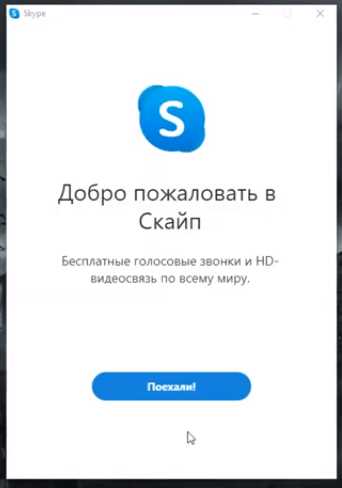
Для входа в Skype for Business с корпоративной учетной записью требуется активная учетная запись Microsoft 365 или локальный домен с поддержкой Lync/Skype for Business Server.
- Откройте приложение Skype for Business. Убедитесь, что используется последняя версия клиента.
- В поле «Адрес для входа» введите корпоративный email в формате username@yourcompany.com.
- Нажмите «Дополнительные параметры» и выберите «Ручной ввод настроек сервера», если организация использует локальный сервер.
- Укажите адрес сервера, предоставленный IT-отделом, например: sip.yourcompany.com.
- Нажмите «Войти». В появившемся окне введите логин в формате DOMAIN\username и текущий пароль корпоративной учетной записи.
Если используется двухфакторная аутентификация (2FA), введите код из мобильного приложения или смс после ввода пароля.
- Убедитесь, что подключение к интернету стабильно и не блокирует порты 443 и 5061.
- Прокси-серверы и антивирус могут мешать аутентификации – при возникновении ошибок обратитесь к системному администратору.
- При использовании VPN сначала установите подключение к корпоративной сети.
После успешного входа приложение синхронизирует список контактов и доступ к внутренним конференциям.
Настройка параметров аудио и видео перед первым звонком
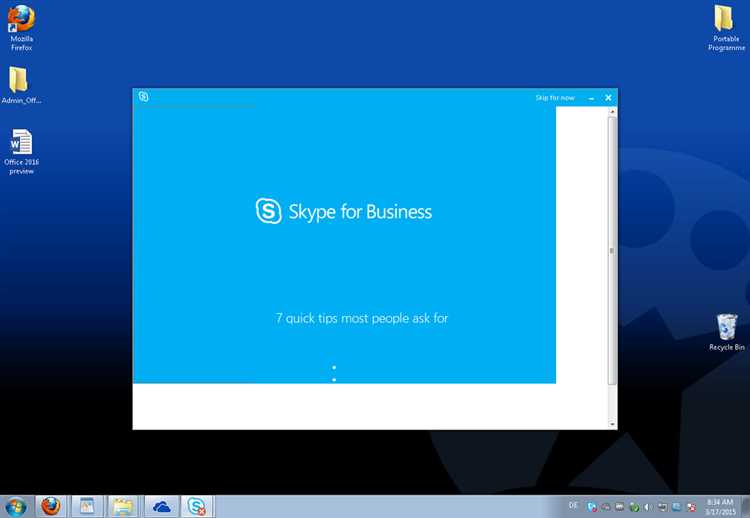
Откройте Skype for Business и нажмите на значок шестерёнки в правом верхнем углу окна. В выпадающем меню выберите пункт «Инструменты», затем – «Настройки устройства аудио».
В разделе «Выбор устройства» укажите основное аудиоустройство. Для гарнитур с USB-подключением рекомендуется выбрать именно его, а не системное по умолчанию. Нажмите кнопку «Проверить качество звонка» для тестирования микрофона и динамиков. Убедитесь, что уровень звука микрофона в процессе записи остаётся в зелёной зоне.
Для видеонастроек перейдите в раздел «Устройство видео». Убедитесь, что Skype for Business корректно определил камеру. Если используется внешняя веб-камера, выберите её вручную из списка. Проверьте изображение в предварительном просмотре: отсутствие задержек и корректная цветопередача – обязательны. Регулируйте положение камеры так, чтобы ваше лицо находилось в центре кадра.
Если в системе установлено несколько аудио- или видеоустройств, отключите неиспользуемые через диспетчер устройств Windows, чтобы избежать конфликтов. Перезапустите Skype for Business после всех изменений, чтобы параметры применились корректно.
Добавление контактов и управление списком пользователей
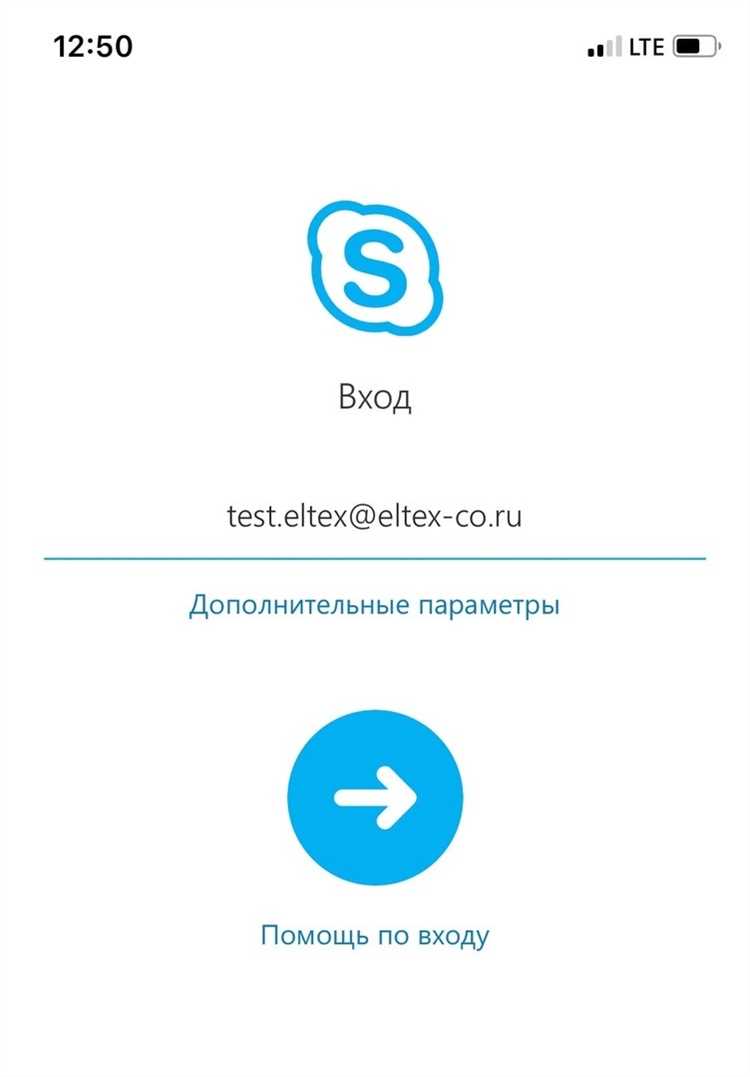
Откройте основное окно Skype for Business и в поле поиска введите имя, адрес электронной почты или номер телефона нужного пользователя. Программа автоматически выполнит поиск по вашей организации и, если включена, по глобальной адресной книге.
После появления нужного контакта наведите курсор на его имя, нажмите правую кнопку мыши и выберите «Добавить в список контактов». Выберите соответствующую группу или создайте новую, указав уникальное имя группы.
Для создания группы кликните правой кнопкой мыши по заголовку любой существующей группы и выберите «Создать новую группу». Назовите её, затем перетащите или добавьте контакты вручную через поиск.
Контакты можно классифицировать по степени доступности. Для этого кликните правой кнопкой по имени пользователя и выберите уровень конфиденциальности: «Коллеги», «Группа», «Друзья и семья» или «Внешние контакты». Это определяет, какую информацию они смогут видеть: статус, расписание, контактные данные.
Для удаления контакта откройте список, кликните правой кнопкой мыши на имя и выберите «Удалить из списка контактов». Контакт исчезнет из всех групп, в которых он был добавлен.
Чтобы изменить порядок отображения, используйте вкладку «Параметры» → «Список контактов». Здесь можно включить отображение по алфавиту, по наличию в сети или по группам. Изменения применяются сразу и сохраняются при следующем запуске программы.
Создание и подключение к онлайн-собранию
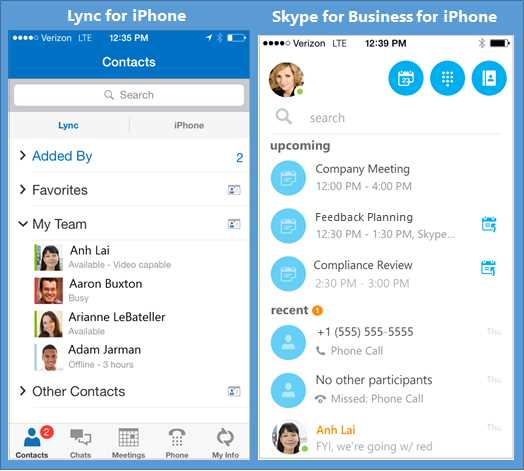
Для запуска онлайн-собрания в Skype for Business выполните следующие шаги:
- Откройте клиент Skype for Business и войдите под своей учетной записью.
- На главном экране нажмите кнопку Новая встреча или перейдите в меню Собрания и выберите Создать собрание.
- В появившемся окне задайте название собрания и укажите время начала и окончания.
- Добавьте участников, введя их адреса электронной почты в поле приглашений. Система автоматически отправит им приглашения с ссылкой для подключения.
- Проверьте параметры доступа: в настройках собрания выберите, кто может присоединяться – только приглашённые или любые пользователи из вашей организации.
- Нажмите Отправить для рассылки приглашений.
Для подключения к онлайн-собранию выполните следующие действия:
- Откройте приглашение, полученное на почту, и нажмите ссылку Присоединиться к собранию Skype.
- Если Skype for Business установлен, клиент автоматически запустится и подключится к встрече. При первом подключении может потребоваться ввод учетных данных.
- Если приложение отсутствует, выберите вариант подключения через веб-браузер. Поддерживаются последние версии Chrome, Edge и Firefox.
- При входе настройте параметры аудио и видео: выберите устройство и протестируйте микрофон и динамики.
- Нажмите кнопку Подключиться для входа в конференцию.
Рекомендации для стабильной работы собрания:
- Используйте проводное подключение или стабильный Wi-Fi с пропускной способностью не менее 1 Мбит/с.
- Перед началом встречи закройте фоновые приложения, потребляющие интернет-трафик.
- Проверяйте обновления Skype for Business для обеспечения совместимости и безопасности.
Устранение распространённых проблем при подключении
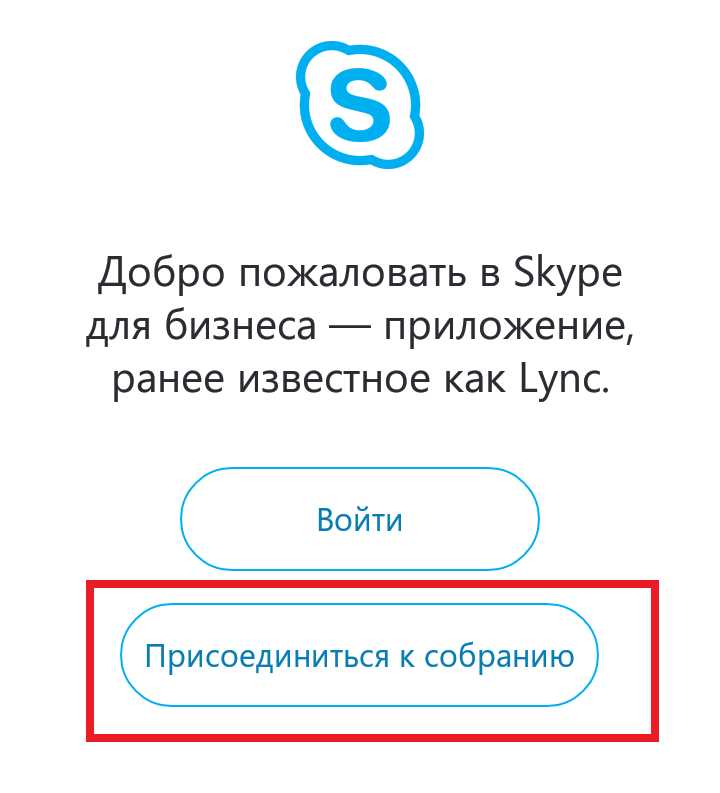
Проблема с сертификатами часто вызывает отказ в подключении. Убедитесь, что системное время на устройстве совпадает с серверным временем, а корневые сертификаты обновлены через Центр обновлений Windows.
Задержки и обрывы вызваны нестабильным интернет-соединением. Используйте проводное подключение вместо Wi-Fi и проверьте скорость загрузки и выгрузки, она должна быть не ниже 1 Мбит/с для стабильной работы.
Ошибка «Не удалось войти, повторите попытку позже» возникает при конфликте локального профиля. Очистите кеш Skype for Business, удалив папки sip и WebTicket из %LOCALAPPDATA%\Microsoft\Office\16.0\Lync.
Если клиент не запускается, проверьте, что на устройстве установлены все необходимые обновления Office и компоненты .NET Framework версии 4.7 и выше.
Для устранения проблем с аудио и видео проверьте настройки устройства по умолчанию в панели управления звуком и убедитесь, что драйверы обновлены до последней версии, скачанной с сайта производителя.
Вопрос-ответ:
Как подключиться к Skype for Business с компьютера впервые?
Для первого подключения к Skype for Business нужно скачать и установить клиент с официального сайта Microsoft или использовать уже предустановленную программу. После запуска приложения введите свои учетные данные (обычно это рабочий email и пароль), предоставленные вашей компанией. Если требуется, настройте параметры подключения, например, серверы и прокси, согласно рекомендациям IT-отдела. После успешного входа вы увидите интерфейс мессенджера и сможете начать общение.
Какие настройки нужно проверить, если не удаётся войти в Skype for Business?
Если вход в Skype for Business не происходит, сначала убедитесь, что введены правильные логин и пароль. Проверьте подключение к интернету и наличие доступа к корпоративной сети. Затем проверьте дату и время на компьютере — неправильные настройки могут блокировать авторизацию. Если используется VPN, убедитесь, что он работает корректно. В некоторых случаях необходимо проверить настройки прокси-сервера или firewall, которые могут блокировать соединение с серверами Skype for Business.
Можно ли использовать Skype for Business на мобильном устройстве, и как настроить подключение?
Да, Skype for Business доступен для мобильных устройств на платформах iOS и Android. Для подключения скачайте приложение из App Store или Google Play. После установки откройте программу и введите учетные данные вашей организации. Если потребуется, следуйте инструкциям для настройки сервера и безопасности, которые предоставляет IT-отдел. После успешной авторизации можно использовать все функции обмена сообщениями и звонков, доступные в мобильной версии.
Как настроить аудио и видео оборудование для работы в Skype for Business?
Для правильной работы аудио и видео устройств откройте настройки Skype for Business и перейдите в раздел «Устройства». Там выберите нужные микрофон, динамики и веб-камеру из списка подключенных к компьютеру устройств. Рекомендуется провести тест звонка, чтобы проверить качество звука и изображения. Если звук или видео не работают, убедитесь, что драйверы устройств обновлены, а оборудование подключено и включено. В некоторых случаях может потребоваться перезагрузка программы или компьютера.
Что делать, если во время звонка в Skype for Business появляются задержки и помехи?
Задержки и помехи при звонках часто связаны с нестабильным интернет-соединением. Рекомендуется использовать проводное подключение вместо Wi-Fi, чтобы улучшить стабильность. Также стоит закрыть лишние программы, которые могут потреблять трафик. Если проблема сохраняется, проверьте настройки качества звука и видео в Skype for Business, снизив их при необходимости. В некоторых случаях помогает обновление драйверов аудио- и видеоустройств или обращение в техническую поддержку вашей организации для дополнительной диагностики сети.
Какие основные шаги нужно выполнить для подключения к Skype for Business на рабочем компьютере?
Для подключения к Skype for Business необходимо сначала установить приложение, если оно не предустановлено. Затем нужно запустить программу и ввести свои учетные данные — обычно это рабочий email и пароль, выданные компанией. После входа стоит проверить настройки звука и видео, чтобы убедиться, что оборудование работает корректно. В некоторых случаях требуется подключение к корпоративной сети или VPN. По завершении этих действий можно начать пользоваться функциями мессенджера, такими как чат, звонки и видеоконференции.
Что делать, если после ввода учетных данных в Skype for Business возникает ошибка подключения?
Ошибка подключения может быть вызвана разными причинами. Прежде всего, стоит проверить интернет-соединение и убедиться, что оно стабильно. Затем нужно сверить правильность введенных данных: иногда помогает повторный ввод логина и пароля. Если ошибка сохраняется, возможно, требуется обновление приложения или его переустановка. Также причиной могут быть настройки корпоративного сервера или политики безопасности — в этом случае рекомендуется обратиться в техническую поддержку вашей организации для уточнения параметров и разрешения доступа.